Ряд пользователей ОС Виндовс 7 при попытке обновления своей системы могут столкнуться с ошибкой данного обновления, сопровождающейся текстом «Обновление не применимо к этому компьютеру». Обычно такая проблема связана с отсутствием в системе предустановленных файлов, подготавливающих данное обновление, а также некорректно выбранной версией обновления (для 32-битной ОС выбран 64-битный апдейт, и наоборот). В данном материале я подробно рассмотрю суть проблемы, когда обновление становится не применимым к этому ПК, а также перечислю варианты её решения.
Содержание
- Суть и причины возникшей дисфункции
- Как исправить ошибку «Обновление не применимо к ПК»
- Заключение
Суть и причины возникшей дисфункции
Установщик обновлений для Виндовс 7 при попытке инсталляции в систему недавно скачанного апдейта может встретить несоответствующие данному апдейту условия, и прекратить установку, вызвав ошибку «Обновление не применимо к этому компьютеру».
Указанные условия могут быть следующими:
- На данном ПК не установлены предыдущие апдейты, «подготавливающие почву» для установки свежего апдейта. В случае Виндовс 7, может отсутствовать необходимый Сервис Пак 1, а также ряд других важных обновлений (к примеру, для установки апдейта KB2999226 необходим предустановленный апдейт KB2919355, которому в свою очередь, должны предшествовать KB2939087 и KB2975061);
- Юзер скачал некорректный апдейт с сайта Майкрософт (в частности, для 32-битной ОС пытается установить 64-битный апдейт);
- Скачанный апдейт повреждён (до, во время, или после инсталляции);
- Устанавливаемый апдейт уже установлен в системе;
- Некорректно работает служба обновлений вашей ОС;
- Ряд системных файлов на винчестере ПК повреждены;
- Имеются проблемы в реестре PC и это вызывает проблему в которой обновление не применимо к компьютеру;
- Пользователь использует нелицензионную ОС с некорректным функционалом;
- На PC некорректно установлены дата и время;
- На системном диске отсутствует свободное место.
Рекомендую: Как отключить автоматическое обновление Windows 7?
Как исправить ошибку «Обновление не применимо к ПК»
Учитывая перечисленные факторы, наметим варианты решения проблемы. Рекомендую выполнить следующее:
- Установите все предварительные обновления для вашей ОС. В частности, обязательным является установка SP1 для Win 7 (особенно для будущей работы апдейта KB3033929). А также других важных апдейтов, являющихся почвой для последующих апдейтов (просмотрите в «Microsoft Knowledge Base» статьи, связанные с устанавливаемым вами апдейтом);
- Проверьте системное время и дату, при необходимости установите их корректные значения;
- Убедитесь, что вы верно выбрали апдейт в соответствии с разрядностью вашей системы (если вы скачивали оный с сайта «Майкрософт»), а также используемой версией Виндовс (не стоит на Win 7 устанавливать апдейт, предназначенный для Win 8). Если вы не знаете разрядность вашей ОС, нажмите клавиши Win+Pause, и просмотрите значение показателя «Тип системы»;
- Убедитесь, что устанавливаемый вами апдейт отсутствует в системе. Для этого кликните на «Пуск», в строке поиска наберите appwiz.cpl и нажмите ввод. В открывшемся окне кликните слева на «Включение или отключение компонентов Виндовс» (Просмотр установленных обновлений), и поищите тот, который вы пытаетесь установить;
- Перезапустите службу обновления. Кликните на «Пуск», в строке поиска наберите services.msc, и нажмите ввод. В открывшемся окне служб найдите службу «Центр обновления Виндовс», и нажмите на «Запустить» (если она уже запущена, то сначала остановите её, а потом запустите вновь).
Также, если проблема в Windows 7 «Обновление не применимо к этому компьютеру» будет повторяться, проведите диагностику центра обновлений, нажав на Win+R, и введя там:
msdt /id WindowsUpdateDiagnostic
- Задействуйте специальный инструмент для проверки ОС к обновлению. Перейдите по данной ссылке, найдите там файл в соответствии с версией и разрядностью вашей ОС, скачайте и запустите;
- Также можно попробовать в действии утилиту MicrosoftFixit для восстановления стабильной работы ОС;
- Временно деактивируйте ваш антивирус и брандмауэр перед процессом установки апдейта;
- Проверьте целостность системных файлов. Вновь запустите указанную строку, и там введите:
sfc /scannow
- Убедитесь, что устанавливаемый вами апдейт действительно необходим (в частности, кумулятивный апдейт для IE 11 под номером KB3008923 и вовсе может быть не нужен в системе);
- Освободите место на вашем винчестере (при отсутствии свободного места);
- Старайтесь пользоваться лицензионными (или, по меньшей мере, стабильными) сборками ОС Виндовс.
Заключение
Во многих случаях проблема с установкой новых апдейтов может быть вызвана отсутствием в системе файлов, подготавливающих базис для установки таких обновлений. Рекомендуется не только установить все необходимые компоненты, но и довольно тщательно отнестись к самому процессу установки, использовав перечисленный комплекс советов из данного материала.
Опубликовано 19.12.2017 Обновлено 28.01.2021
Содержание
- Обновление не применимо к ПК
- Причина 1: Неподходящая версия и разрядность
- Причина 2: Пакет уже установлен
- Причина 3: Отсутствуют предыдущие обновления
- Причина 4: Антивирус
- Причина 5: Сбой в работе компонентов
- Причина 6: Поврежденные системные файлы
- Причина 7: Вирусы
- Заключение
- Вопросы и ответы
Довольно часто при обновлении системы мы получаем различные ошибки, которые не позволяют корректно выполнить данную процедуру. Они возникают по разным причинам – от сбоев в работе необходимых для этого компонентов до банальной невнимательности пользователя. В этой статье мы обсудим одну из распространенных ошибок, сопровождающуюся сообщением о неприменимости апдейта к вашему компьютеру.
Обновление не применимо к ПК
Подобные проблемы чаще всего возникают на пиратских версиях «семерки», а также ее «кривых» сборках. «Взломщики» могут удалить нужные компоненты или повредить их при последующей упаковке. Именно поэтому в описаниях образов на торрентах мы можем встретить фразу «обновления отключены» или «не обновляйте систему».
Существуют и другие причины.
- При загрузке обновления с официального сайта была допущена ошибка в выборе разрядности или версии «винды».
- Тот пакет, который вы пытаетесь установить, уже присутствует в системе.
- Отсутствуют предыдущие обновления, без которых новые просто не могут быть инсталлированы.
- Произошел сбой в работе компонентов, отвечающих за распаковку и установку.
- Антивирус заблокировал инсталлятор, а точнее, запретил ему вносить изменения в систему.
- ОС была атакована вредоносными программами.
Читайте также: Не удалось настроить обновления Windows
Разбирать причины мы будем в порядке возрастания сложности их устранения, так как иногда можно выполнить несколько простых действий, чтобы решить проблему. В первую очередь нужно исключить возможное повреждение файла при загрузке. Для этого его требуется удалить, а затем скачать заново. Если ситуация не изменилась, то переходите к рекомендациям, приведенным ниже.
Причина 1: Неподходящая версия и разрядность
Перед тем как скачать обновление с официально сайта, удостоверьтесь, что оно подходит к вашей версии ОС и ее разрядности. Сделать это можно, раскрыв список системных требований на странице загрузки.
Причина 2: Пакет уже установлен
Это одна из самых простых и распространенных причин. Мы можем не помнить или попросту не знать, какие обновления установлены на ПК. Выполнить проверку довольно легко.
- Вызываем строку «Выполнить» клавишами Windows+R и вводим команду для перехода к апплету «Программы и компоненты».
appwiz.cpl - Переключаемся на раздел со списком установленных обновлений, нажав на ссылку, указанную на скриншоте.
- Далее в поле поиска вводим код апдейта, например,
KB3055642
- Если система не нашла данный элемент, то переходим к поиску и устранению других причин.
- В том случае, если апдейт найден, его повторная установка не требуется. Если же есть подозрение на некорректную работу именно этого элемента, можно его удалить, кликнув ПКМ по названию и выбрав соответствующий пункт. После удаления и перезагрузки машины можно заново установить это обновление.
Причина 3: Отсутствуют предыдущие обновления
Здесь все просто: необходимо выполнить обновление системы в автоматическом или ручном режиме с помощью «Центра обновлений». После того как операция будет полностью завершена, можно устанавливать необходимый пакет, предварительно проверив список, как в описании причины номер 1.
Подробнее:
Обновление Windows 10 до последней версии
Как обновить систему Windows 8
Установка обновлений Windows 7 вручную
Как включить автоматическое обновление на Windows 7
Если вы являетесь «счастливым» обладателем пиратской сборки, то данные рекомендации могут не сработать.
Причина 4: Антивирус
Какими бы «умными» не называли свои продукты разработчики, антивирусные программы довольно часто поднимают ложную тревогу. Особенно пристально они следят за теми приложениями, которые работают с системными папками, расположенными в них файлами и ключами реестра, отвечающими за настройку параметров ОС. Самое очевидное решение – на время отключить антивирус.
Подробнее: Отключение антивируса
Если отключение невозможно, или ваш антивирус не упоминается в статье (ссылка выше), то можно применить безотказный прием. Его смысл заключается в загрузке системы в «Безопасный режим», в котором все антивирусные программы не подлежат запуску.
Подробнее: Как зайти в безопасный режим на Windows 10, Windows 8, Windows 7, Windows XP
После загрузки можно попытаться установить обновление. Обратите внимание, что для этого вам понадобится полный, так называемый оффлайновый, установщик. Таким пакетам не требуется подключение к интернету, который в «Безопасном режиме» не работает. Скачать файлы можно на официальном сайте Microsoft, введя в поисковую строку Яндекса или Google запрос с кодом обновления. Если же вы предварительно скачали апдейты с помощью «Центра обновлений», то ничего больше искать не нужно: все необходимые компоненты уже загружены на жесткий диск.
Причина 5: Сбой в работе компонентов
В этом случае нам поможет ручная распаковка и установка обновления с помощью системных утилит expand.exe и dism.exe. Они являются встроенными компонентами Windows и не требуют скачивания и инсталляции.
Рассмотрим процесс на примере одного из пакетов обновлений для Windows 7. Данную процедуру нужно выполнять из учетной записи, имеющей администраторские права.
- Запускаем «Командную строку» от имени администратора. Делается это в меню «Пуск – Все программы — Стандартные».
- Помещаем скачанный установщик в корень диска C:. Это делается для удобства ввода последующих команд. Там же создаем новую папку для распакованных файлов и даем ей какое-нибудь простое имя, например, «update».
- В консоли выполняем команду распаковки.
Expand -F:* c:Windows6.1-KB979900-x86.msu c:updateWindows6.1-KB979900-x86.msu — название файла с апдейтом, которое нужно заменить на свое.
- После завершения процесса вводим еще одну команду, которая установит пакет с помощью утилиты dism.exe.
Dism /online /add-package /packagepath:c:updateWindows6.1-KB979900-x86.cabWindows6.1-KB979900-x86.cab – это архив, содержащий пакет обновления, который был извлечен из установщика и помещен в указанную нами папку «update». Здесь также нужно подставить свое значение (название скачанного файла плюс расширение .cab).
- Далее возможны два варианта развития событий. В первом случае обновление установится и можно будет перезагружать систему. Во втором dism.exe выдаст ошибку и нужно будет либо обновить систему целиком (причина 3), либо попробовать другие способы решения. Избежать ошибки также может помочь отключение антивируса и (или) проведение установки в «Безопасном режиме» (см. выше).
Причина 6: Поврежденные системные файлы
Начнем сразу с предупреждения. Если вы пользуетесь пиратской версией Windows или вами были внесены изменения в системные файлы, например, при установке пакета оформления, то действия, которые необходимо будет выполнить, могут привести к неработоспособности системы.
Речь идет о системной утилите sfc.exe, которая проверяет целостность системных файлов и, при необходимости (возможности), заменяет их работоспособными копиями.
Подробнее:
Проверка целостности системных файлов в Windows 7
Восстановление системных файлов в Windows 7
В том случае, если утилита сообщает о невозможности восстановления, выполните эту же операцию в «Безопасном режиме».
Причина 7: Вирусы
Вирусы – это извечные враги пользователей Windows. Такие программы способны принести массу неприятностей – от повреждения некоторых файлов до вывода из строя системы целиком. Для того чтобы опознать и удалить вредоносные приложения, необходимо воспользоваться рекомендациями, приведенными в статье, ссылку на которую вы найдете ниже.
Подробнее: Борьба с компьютерными вирусами
Заключение
Мы уже говорили в начале статьи, что обсуждаемая неполадка чаще всего наблюдается на пиратских копиях Виндовс. Если это ваш случай, и способы устранения причин не сработали, то придется отказаться от установки обновления или перейти на использование лицензионной операционной системы.
фон: Я пытаюсь запустить игру «Leo’s Fortune» на своем компьютере. Он показывает ошибку: «не удалось обновить DXGI factory! Попробуйте обновить систему Windows.»Чтобы попытаться решить эту проблему, слушайте этой, я впервые запустил автоматическое обновление Windows, которое не помогло. Тогда читай этой, Я вручную скачал обновление «KB2670838» из здесь. Я попытался запустить его, и это дает мне ошибку: «обновление не применимо к вашему компьютеру.»
шаги, которые я пробовал:
- чтение здесь, я побежал
sfc /scannowна админ-панели Priveleges cmd. -
тогда чтение здесь, Я пробовал
Expand -F:* E:MSUpdate.msu E:, где я переименовал загруженный файл пакета вMSUpdate.msu. Затем я написал команду:DISM.exe /Online /Add-Package /PackagePath:E:Windows6.1-KB2670838-x86.cabон показывает ошибку:
Error: 0x800f081eThe specified package is not applicable to the image. Чтение из здесь, Я попытался запустить команду:DISM.exe /Online /Cleanup-Image /scanhealthи там написано, что
The /scanhealth option is not recognizable in this context. Edit: элементscanhealthопция, кажется, доступна только в Windows 8 и выше, так что не повезло.
я, наконец, столкнулся с кирпичной стеной. Что я могу сделать, чтобы установить это надоедливое обновление? Любая помощь по вопросу установки Fortune Лео является наиболее приветствуется, и, пожалуйста, сообщите мне в комментарии, если это уместно откройте вопрос по этой теме На этом сайте. Спасибо за вашу помощь!
Примечание: Я включил ряд ссылок, которые могут потребоваться для ответа на вопрос или просто проверки источников моих шагов. Если кто-то более просвещенный знает, что эти ссылки не нужны, не стесняйтесь редактировать эти ссылки.
источник
Why is the update “KB2670838” not applicable to my computer?
Answer: KB2670838 won’t download on Windows 7 SP1 — for download of Interenet Explorer 11
Some computers that have a combination of Intel and AMD video cards in a hybrid configuration, that is incompatible with this KB2670838 update. To resolve this issue, you may have to install the update 2834140.
Direct download link for KB2670838
If the video card installed in the computer is not in a hybrid configuration or the update KB2834140 is already installed, then try the steps mentioned below and check the issue. After performing each method first try to install KB2670838 update.
Method 1
Run System File Checker as it can helps users to scan for corruptions in Windows system files and restore corrupted files.
Use the System File Checker tool to repair missing or corrupted system files
Method 2
Run the System Update Readiness tool. This tool runs a one-time scan for inconsistencies that may prevent future servicing operations. You may download it from the link below.
Fix Windows corruption errors by using the DISM or System Update Readiness tool
Method 3
the issue still persists, so try to install the updates after resetting Windows update components. You may try to do it by running the Microsoft fixit from the link below.
How do I reset Windows Update components?
If the issue does not get fixed after running the fixit, then try to reset the components manually. I would suggest you to follow section, ”Manually reset Windows Update components” from the article mentioned above and check if it helps.
How do I reset Windows Update components?
http://support.microsoft.com/kb/971058
Why is the update “KB2670838” not applicable to my computer?
Answer: KB2670838 won’t download on Windows 7 SP1 — for download of Interenet Explorer 11
Some computers that have a combination of Intel and AMD video cards in a hybrid configuration, that is incompatible with this KB2670838 update. To resolve this issue, you may have to install the update 2834140.
Direct download link for KB2670838
If the video card installed in the computer is not in a hybrid configuration or the update KB2834140 is already installed, then try the steps mentioned below and check the issue. After performing each method first try to install KB2670838 update.
Method 1
Run System File Checker as it can helps users to scan for corruptions in Windows system files and restore corrupted files.
Use the System File Checker tool to repair missing or corrupted system files
Method 2
Run the System Update Readiness tool. This tool runs a one-time scan for inconsistencies that may prevent future servicing operations. You may download it from the link below.
Fix Windows corruption errors by using the DISM or System Update Readiness tool
Method 3
the issue still persists, so try to install the updates after resetting Windows update components. You may try to do it by running the Microsoft fixit from the link below.
How do I reset Windows Update components?
If the issue does not get fixed after running the fixit, then try to reset the components manually. I would suggest you to follow section, ”Manually reset Windows Update components” from the article mentioned above and check if it helps.
How do I reset Windows Update components?
http://support.microsoft.com/kb/971058
При ручной установке MSU обновлений на компьютерах и серверах Windows вы можете столкнуться с ошибкой автономного установщика обновлений Windows: Обновление неприменимо к вашему компьютеру. С такой проблемой проблема чаще всего встречается при ручной установке обновлений на компьютерах в сетях, изолированных от Интернета. Если ваш компьютер обновляется автоматически через Windows Update или сервера обновлений WSUS, такой проблемы быть не может, т.к. агент wuauserv проверяет зависимости перед установкой.
В этой статье мы рассмотрим почему Windows считает, что это обновление неприменимо к компьютеру, и как установить такое обновление.
Итак, ошибка Обновление неприменимо к этому компьютеру (The update is not applicable to your computer – в английской версии Windows) появляется при попытке ручной установки MSU файла обновления с помощью встроенной утилиты
wusa.exe
(Автономный установщик обновлений Windows).
Содержание:
- Почему Windows считает, что обновление неприменимо?
- Ручная установка обновления с помощью CAB файла
- Поиск кодов ошибок применения обновления Windows
Почему Windows считает, что обновление неприменимо?
- Если компьютер давно не перезагружался или не перезагружался после установки последних обновлений, попробуйте принудительно перезагрузить Windows;
- Данное обновление не соответствует вашей версии ОС, редакции, билду, разрядности (архитектуре процессора: x86, x64; ARM) или языку. Например, вы пытаетесь установить обновление x86 на 64-битную версию Windows x64. Вы можете проверить версию, архитектуры и билд Windows с помощью следующих PowerShell команд:
Get-CimInStance CIM_OperatingSystem| select Caption, OSArchitecture
[System.Environment]::OSVersion.Version.build
Попытайтесь скачать обновление, подходящее для вашей версии Windows. Касательно языка системы: иногда язык установленной Windows отличается от используемого языка интерфейса, здесь нужно быть внимательным. Проверьте оригинальный язык Windows с помощью команды:
dism /online /get-intl
В этом примере видно, что на компьютере установлена английская версия Windows:Installed language(s): en-US Type : Fully localized language, и дополнительно установлен русский language interface pack/LIP: Partially localized language, MUI type: ru-RU;
- Обновление уже установлено. Список установленных обновлений на компьютере можно получить с помощью команды
wmic qfe list
или при помощи PowerShell модуля PSWindowsUpdate; - Данное обновление заменено или установлено более новое обновление, заменяющее данное обновление (информацию о заменяющих обновлениях можно найти на странице KB на сайте Microsoft, обычно эта информация указана в формате Сведения о замене обновлений. Это обновление заменяет ранее выпущенное обновление…);
- Не выполнены предварительные требования для установки данного обновления. Например, большинство обновления для Windows 7 требуют наличия установленного SP1, обновления для Windows 8.1 / Windows Server 2012 R2 требует наличия Update 1 и т.д. Вся эта информация также присутствует на странице с информацией о KB в каталоге обновлений Microsoft (https://www.catalog.update.microsoft.com/Home.aspx ). Внимательно прочтите все требования к вашему патчу, возможно перед его установкой нужно предварительно установить еще какой-то апдейт;
- Проверьте, что вы скачали полноценное MSU обновление для Windows, а не Delta пакет;
- Проверьте, что дата и время на вашем компьютере корректны (включая часовой пояс);
- Некорректно работает служба Windows Update (можно попробовать выполнить скрипт сброса настроек службы обновлений, или запустить Windows Update Troubleshooter (Параметры > Обновления и безопасность > Устранение неполадок > Центр обновления Windows и нажмите Запустить средство устранение неполадок);
- Если вы получили *.msu файл обновления из третьих источников, возможно он был поврежден. Попробуйте заново скачать файл обновления Windows из Microsoft Update Catalog;
- Проверьте целостность системных файлов Windows с помощью команды
Dism.exe /Online /Cleanup-Image /Restorehealth
или
sfc /scannow
.
Также обратите внимание, что обновления безопасности для Windows сейчас выпускаются в виде кумулятивных обновлений. Это значит, что вы можете установить любое более новое месячное кумулятивное обновления для вашего билда Windows (оно уже включает все предыдущие обновления).
Перед установкой некоторых обновлений нужно сначала установить последнее доступное обновление служебного стека (SSU — Servicing Stack Update). Это обновление можно найти в Windows Update Catalog с помощью следующего поискового запроса:
servicing stack windows 10 20h2
В этом примере, я нашел что последний Servicing Stack Update для Windows 20h2 выпущен в мае 2022. Скачайте и установите SSU перед установкой вашего обновления.
C марта 2021 года Microsoft интегрирует SSU обновления для версий Windows 10 2004 и старше в последнее кумулятивное обновление LCU (Latest Cumulative Update). Администраторам систем Windows 10 до версии 2004 придется следить за зависимостями при развертывании обновлении самостоятельно.
Ручная установка обновления с помощью CAB файла
Вы можете попробовать установить MSU файл обновления не через утилиту WUSA.exe (ее использует автономный установщик обновлений Windows), а распаковав CAB файл и установив его через DISM или командлет Add-WindowsPackage напрямую в образ Windows. Для вашего обновления процедура ручной установки обновления может выглядеть так:
- Распакуйте MSU файл обновления:
expand _f:* “C:Tempwindows10.0-KB4103723-x64.msu” C:TempKB4103723 - В каталоге C:TempKB4103723 появится CAB с именем вида Windows10.0-KB4103723-x64.cab;
- Установите данный CAB файл обновления с помощью DISM.exe (
DISM.exe /Online /Add-Package /PackagePath:c:TempWindows10.0-KB4103723-x64.cab
) или с помощью PowerShell (
Add-WindowsPackage -Online -PackagePath “c:TempWindows10.0-KB4103723-x64.cab”
)
Поиск кодов ошибок применения обновления Windows
Проверьте конкретный код ошибки установки обновлений в консоли событий Windows Event Viewer. Перейдите в раздел Установка (Event Viewer -> Windows Logs -> Setup) и найдите событие с источником WUSA, скорее всего там будет содержаться примерно такой текст:
Источник: WUSA Код: 3 Уровень: Ошибка Не удается установить обновление Windows из-за ошибки: 2149842967 «» (Командная строка: C:Windowssystem32wusa.exe C:DownloadsUpdateswindows10-kb4103723.msu)
Поищите в Google информацию по коду ошибки (вам может помочь полный список кодов ошибок Windows Update).
Также проверьте ошибки установки обновлений в файле
%systemroot%LogsCBSCBS.log
(ищите ошибки по номеру вашего KB).
|
1 / 1 / 1 Регистрация: 24.02.2017 Сообщений: 54 |
|
|
1 |
|
|
25.02.2017, 00:29. Показов 41538. Ответов 27
Не могу установить обновление KB2670838(Обновление платформы для Windows 7). Запускаю .msu файл, начинает устанавливаться, но в конце написано, что обновление не было установлено. Посмотрел подробности в журнале обновлений, код ошибки — 80070002. Облазил весь интернет, ничего не помогло. А другие .msu файлы устанавливаются без проблем. Как исправить???
__________________
0 |
|
1 / 1 / 1 Регистрация: 24.02.2017 Сообщений: 54 |
|
|
26.02.2017, 17:08 [ТС] |
3 |
|
Сделал всё как в этой теме Устранение неполадок с Центром обновления Windows и ошибок при установке обновлений, проблема осталась. Диагностический пакет все выявленные проблемы исправил, папки SoftwareDistribution и Catroot2 очистил, sfc /scannow проблем не выявил. В безопасном режиме проверить не смог, там служба обновления Windows не запускается. Логи прикрепил.
0 |
|
4232 / 1738 / 245 Регистрация: 01.05.2013 Сообщений: 7,645 |
|
|
26.02.2017, 18:10 |
4 |
|
QiotoF, Из лога WindowsUpdate.log Кликните здесь для просмотра всего текста
16:36:55:701 3372 7d0 Handler Starting install of CBS update 59BC8E2D-30BF-431E-9DFF-70A8514FE041 Из лога CBS.log 2017-02-26 16:37:54, Info CBS Failed to find file: amd64_microsoft-windows-directx-direct3d11_31bf3856ad364e35_7.1.7601.22313_none_3f d750928850f311d3d11.dll [HRESULT = 0x80070002 — ERROR_FILE_NOT_FOUND] Проверьте наличие файла d3d11.dll по пути C:Windowswinsxsamd64_microsoft-windows-directx-direct3d11_31bf3856ad364e35_7.1.7601.22313_none_3f d750928850f311
0 |
|
1 / 1 / 1 Регистрация: 24.02.2017 Сообщений: 54 |
|
|
26.02.2017, 19:41 [ТС] |
5 |
|
Папки C:Windowswinsxsamd64_microsoft-windows-directx-direct3d11_31bf3856ad364e35_7.1.7601.22313_none_3f d750928850f311 у меня нет.
0 |
|
4232 / 1738 / 245 Регистрация: 01.05.2013 Сообщений: 7,645 |
|
|
26.02.2017, 23:18 |
6 |
|
QiotoF, В среде Windows RE буквы у дисков могут меняться. 1. Зайдите в среду Windows RE и выберите командную строку
2. Определите букву раздела,на котором установлена ваша система. Как быстро определить буквы дисков в среде восстановления или Windows PE. Код md X:Windowswinsxsamd64_microsoft-windows-directx-direct3d11_31bf3856ad364e35_7.1.7601.22313_none_3fd750928850f311 set WINDOWS_TRACING_LOGFILE=X:CBS.log sfc /scannow /OFFBOOTDIR=X: /OFFWINDIR=X:windows Где X — буква раздела,на котором установлена ваша система Добавлено через 4 минуты
0 |
|
1 / 1 / 1 Регистрация: 24.02.2017 Сообщений: 54 |
|
|
27.02.2017, 20:02 [ТС] |
7 |
|
Папка C:Windowswinsxsamd64_microsoft-windows-directx-direct3d11_31bf3856ad364e35_7.1.7601.22313_none_3f d750928850f311 появилась. Лог прикрепил.
0 |
|
4232 / 1738 / 245 Регистрация: 01.05.2013 Сообщений: 7,645 |
|
|
27.02.2017, 20:38 |
8 |
|
QiotoF, в логе нет записей о проводимой проверке [SR]. Проведите проверку повторно. Пришлите повторно C:WindowsLogsCBSCBS.log в архиве.
0 |
|
1 / 1 / 1 Регистрация: 24.02.2017 Сообщений: 54 |
|
|
27.02.2017, 20:45 [ТС] |
9 |
|
Её опять провести в Windows RE?
0 |
|
4232 / 1738 / 245 Регистрация: 01.05.2013 Сообщений: 7,645 |
|
|
27.02.2017, 20:46 |
10 |
|
QiotoF, нет.
0 |
|
1 / 1 / 1 Регистрация: 24.02.2017 Сообщений: 54 |
|
|
27.02.2017, 21:02 [ТС] |
11 |
|
Можете уточнить, который CBS.log вам присылать? Тот который в C: или который в C:WindowsLogsCBS?
0 |
|
1 / 1 / 1 Регистрация: 24.02.2017 Сообщений: 54 |
|
|
27.02.2017, 21:06 [ТС] |
12 |
|
Ведь, насколько я понял, записи о проверке записываются в тот, что в папке LogsCBS. Отправляю его вам.
0 |
|
4232 / 1738 / 245 Регистрация: 01.05.2013 Сообщений: 7,645 |
|
|
27.02.2017, 21:07 |
13 |
|
QiotoF, Оба,на всякий случай.
0 |
|
1 / 1 / 1 Регистрация: 24.02.2017 Сообщений: 54 |
|
|
27.02.2017, 21:09 [ТС] |
14 |
|
Вот второй, тот, что в C:
0 |
|
4232 / 1738 / 245 Регистрация: 01.05.2013 Сообщений: 7,645 |
|
|
27.02.2017, 21:19 |
15 |
|
QiotoF, Странно. Средство проверки сис. фалов никак не заботит факт отсутствия файла C:Windowswinsxsamd64_microsoft-windows-directx-direct3d11_31bf3856ad364e35_7.1.7601.22313_none_3f d750928850f311d3d11.dll.
0 |
|
1 / 1 / 1 Регистрация: 24.02.2017 Сообщений: 54 |
|
|
27.02.2017, 21:33 [ТС] |
16 |
|
У меня нет установочного диска. Могу я скачать образ Win7 из интернета и там откопать этот файл?
0 |
|
4232 / 1738 / 245 Регистрация: 01.05.2013 Сообщений: 7,645 |
|
|
27.02.2017, 21:35 |
17 |
|
QiotoF, можно,но чистый образ вы будите искать долго. Могу завтра прислать этот файл.
0 |
|
1 / 1 / 1 Регистрация: 24.02.2017 Сообщений: 54 |
|
|
28.02.2017, 21:21 [ТС] |
18 |
|
Пришлите, пожалуйста. Добавлено через 23 часа 44 минуты
0 |
|
4232 / 1738 / 245 Регистрация: 01.05.2013 Сообщений: 7,645 |
|
|
28.02.2017, 23:06 |
19 |
|
QiotoF,И добавь ещё это.
0 |
|
1 / 1 / 1 Регистрация: 24.02.2017 Сообщений: 54 |
|
|
28.02.2017, 23:26 [ТС] |
20 |
|
Увы, не получилось
0 |


















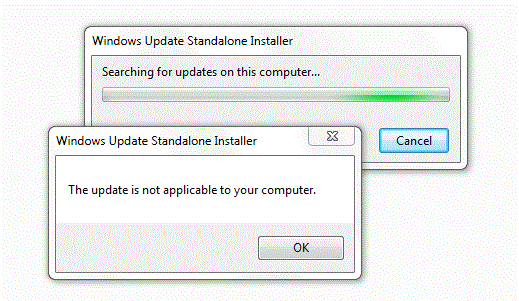






 Обновление так и не устанавливается, а DirectX тоже, т.к. более новая или эквивалентная его версия у меня есть.
Обновление так и не устанавливается, а DirectX тоже, т.к. более новая или эквивалентная его версия у меня есть.